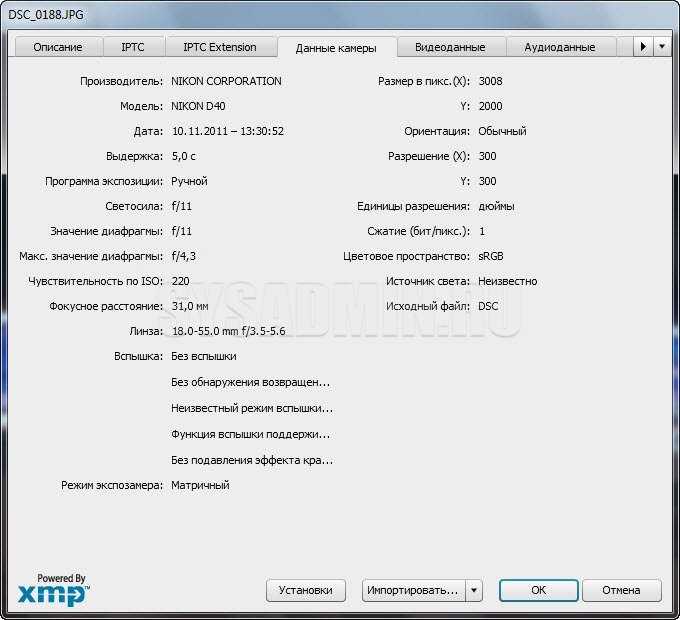Как удалить EXIF из фотографии
от Sergey
Содержание
Что такое EXIF
EXIF — это стандарт, позволяющий записывать в файл изображения дополнительную информацию: автора, дату и время, параметры съёмки, модель оптики и т.д.
Зачем удалять EXIF?
Причины, как правило, две:
- Для сокрытия информации о камере, оптике или дате съёмки.
- Для уменьшения размера файла (например, перед размещением на сайте в Интернете).
Как удалить EXIF из файла изображения
Удаление EXIF в программе IrfanView
Скачайте и установите IrfanView и набор плагинов (как это сделать)
1 Откройте изображение в программе IrfanView и нажмите CTRL+S (либо в меню Файл выберите Сохранить как).
2 В окне JPEG/GIF save options снимите галку Keep original EXIF data (if JPG to JPG).
3 Выберите Сохранить:
4 Согласитесь на перезапись файла, нажав Да:
Теперь можете нажать горячую клавишу E на клавиатуре и убедиться, что EXIF-тэг удалён из изображения (при нажатии на E ничего не будет отображаться).
Удаление EXIF в программе EXIF Cleaner
Скачайте программу с официального сайта: http://www.superutils.com/products/exifcleaner/
Кликните по кнопке Free Download:
Установите программу и запустите её. Нажмите кнопку I Agree:
Для удаления EXIF выполните следующие действия:
1 Нажмите Add Image(s) и добавьте в программу нужные изображения:
2 Кликните Clean Setup:
Если вы не хотите, чтобы программа создавала дубликаты картинок, где не будет EXIF, а просто пересохраняла текущие, тогда на вкладке
В этом случае проследите, чтобы в свойствах файлов с изображениями была снята галка Только чтение.
Иначе, программа не сможет перезаписать файл.
3 Нажмите Clean (рис выше) для запуска очистки всех добавленных файлов.
В следующем окне с призывом не нарушать авторские права нажмите Да:
Снова нажмите I Agree:
Если EXIF-тег успешно очищен, вы увидите надпись Cleaned Successfully в колонке Exif State:
После настройки способа работы с файлами, не обязательно каждый раз кликать Clean Setup. Можно просто нажимать кнопку Quick Clean и операции будут выполняться согласно указанных ранее настроек:
Как удалить метаданные ваших фотографий
Дата: 10.07.2021. Автор: Владимир Безмалый. Категории: Блоги экспертов по информационной безопасности
Владимир Безмалый
Метаданные, прикрепленные к изображениям, могут представлять опасность для вашей конфиденциальности и безопасности.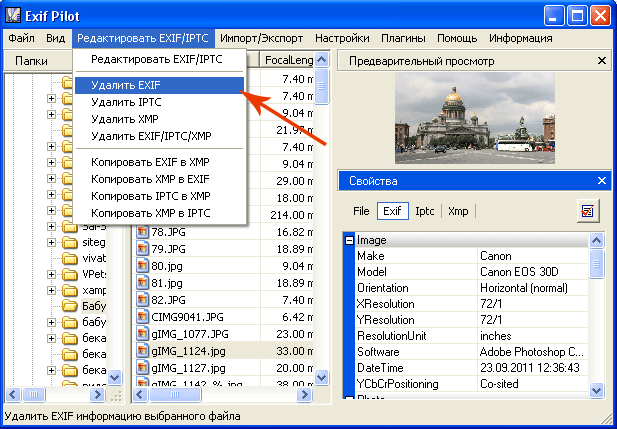 Узнайте, как удалить метаданные фотографий на устройствах Windows, MacOS, iOS и Android.
Узнайте, как удалить метаданные фотографий на устройствах Windows, MacOS, iOS и Android.
Когда вы делаете снимок, большинство цифровых устройств сохраняют по крайней мере некоторые метаданные (известные как данные EXIF —Exchangeable Image File Format), связанные с этим изображением. В зависимости от устройства это может включать координаты местоположения, дату, время, модель устройства и производителя, а также настройки, используемые для получения изображения. Если вы разместите это изображение в Интернете как есть, у
К счастью, удалить метаданные с изображений перед тем, как сделать их общедоступными, относительно просто. Также рекомендуется удалить любую потенциально конфиденциальную информацию из изображений, которые хранятся в незащищенном месте, например на незашифрованной облачной платформе или на самом устройстве.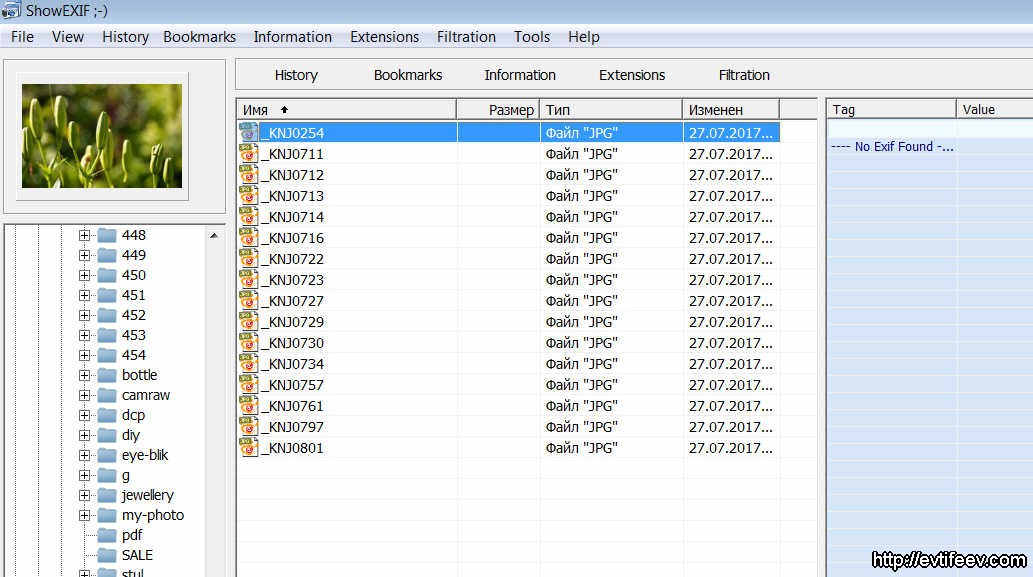 Вы даже можете изменить настройки своего устройства, чтобы ограниченные метаданные сохранялись по умолчанию.
Вы даже можете изменить настройки своего устройства, чтобы ограниченные метаданные сохранялись по умолчанию.
В этой заметке я расскажу больше о типах метаданных, связанных с изображениями, и о том, почему вам следует удалить эту информацию. Кроме того, в заметке будут предоставлены пошаговые инструкции по удалению метаданных с изображений на различных устройствах и рассказано как можно изменить настройки, чтобы данные о местоположении не сохранялись.
Что такое метаданные EXIF и каковы риски?
В большинстве изображений, снятых на цифровое устройство, будут храниться некоторые метаданные. Эти данные хранятся в формате EXIF (Exchangeable Image File Format). Данные, связанные с изображением, будут зависеть от устройства, используемого для съемки, а также от любых программ, которые могли использоваться для изменения или редактирования. Некоторая информация, которую вы можете ожидать увидеть, включает:
- Информация о местоположении в виде GPS-координат
- Дата и время съемки изображения
- Модель и производитель устройства
- Такие настройки, как диафрагма, выдержка и чувствительность ISO
- Название и версия используемых инструментов редактирования
Хотя большая часть этих данных безвредна, некоторые из них могут представлять угрозу конфиденциальности.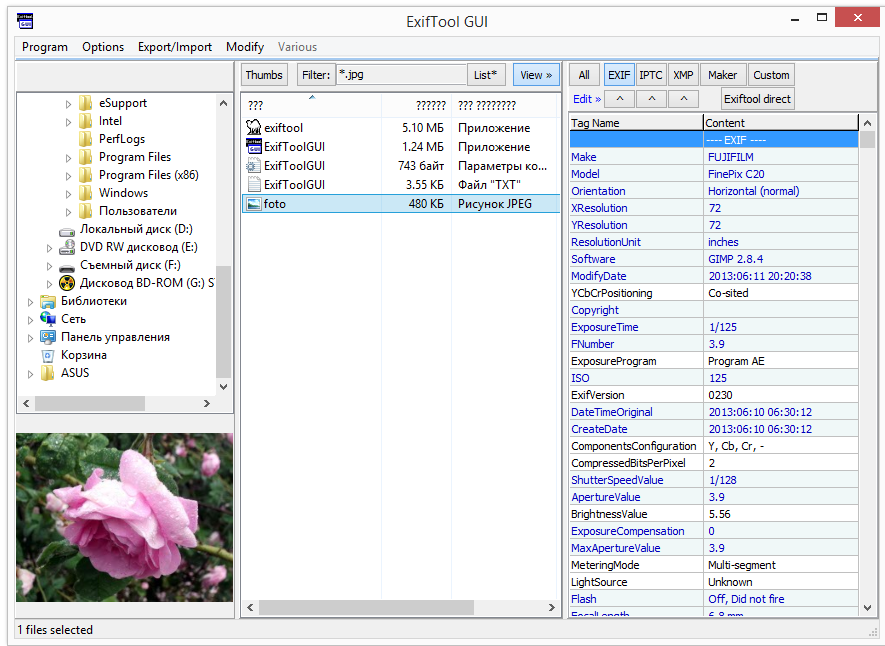
Сталкеры могут определять ваше местонахождение в режиме реального времени, а государственные учреждения могут отслеживать ваше точное местоположение. Одним из известных примеров является Джон Макафи (основатель антивируса McAfee), которого власти выследили после того, как его неочищенное изображение было опубликовано в Интернете.
Как удалить метаданные с фотографий
В этом разделе я расскажу, как удалить метаданные с фотографий в самых популярных операционных системах: Windows, MacOS, iOS и Android. Обратите внимание, что действия могут отличаться в зависимости от конкретной модели устройства и версии операционной системы.
Как удалить метаданные изображения в Windows без приложения
Windows позволяет удалять метаданные EXIF из одного или нескольких файлов изображений. Пошаговая инструкция:
Пошаговая инструкция:
Перейдите в папку с изображениями, которые нужно отредактировать.
Выберите файл (или файлы), из которых вы хотите удалить метаданные.
Щелкните правой кнопкой мыши и выберите « Свойства» , затем « Подробности» .
Рисунок 1
- Выберите Удалить свойства и личную информацию.
- Щелкните Создать копию со всеми возможными удаленными свойствами.
Рисунок 2
- Выбираем ОК и все.
Обратите внимание, что этот параметр создаст копию файла изображения без метаданных. Исходный файл останется на вашем компьютере без изменений. Если вы не хотите делать копию и просто очистить файл, выберите «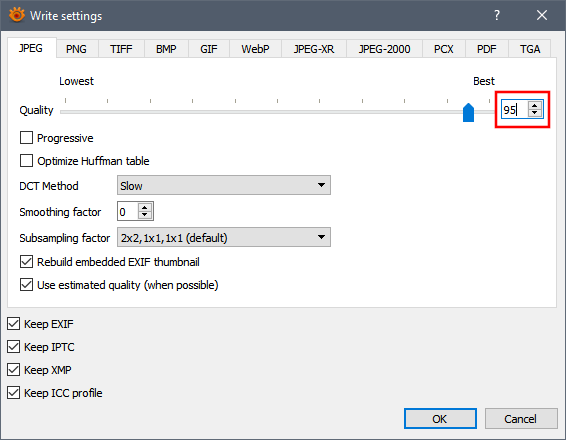
Внимание! Дата создания остается, тогда как другой вариант заменяет дату создания сегодняшней датой. Если вы хотите убедиться, что вы удалили дату создания, вам лучше создать скопированный файл, а затем удалить оригинал.
Как удалить метаданные изображения в Windows с помощью приложения
У некоторых пользователей Windows были проблемы с тем, что Windows не удаляла все метаданные. Если это проблема окажется и у вас, есть возможность использовать стороннее приложение.
Одним из популярных приложений для удаления метаданных в Windows является FileMind QuickFix . Вот шаги для использования этого приложения:
- Загрузите и установите приложение с авторитетного сайта программного обеспечения.
- Перетащите файлы, которые нужно очистить, в интерфейс FileMind QuickFix.
Рисунок 3
- Нажмите кнопку « Быстрое исправление метаданных» в нижнем левом углу.
Как только приложение завершит очистку данных, вы увидите, что новый файл появится в той же папке, что и исходный.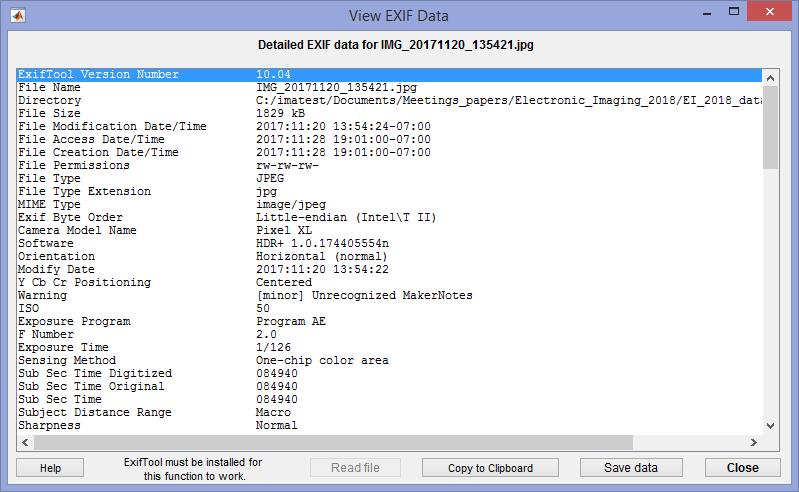 По умолчанию приложение создает копию исходного файла. Это хорошо, если вы хотите по-прежнему иметь доступ к метаданным, но, если вы не хотите сохранять оригинал, это можно изменить в настройках приложения.
По умолчанию приложение создает копию исходного файла. Это хорошо, если вы хотите по-прежнему иметь доступ к метаданным, но, если вы не хотите сохранять оригинал, это можно изменить в настройках приложения.
Как удалить метаданные изображения на Mac
Для пользователей Mac все немного сложнее. У вас есть возможность просматривать данные EXIF, но единственный элемент, который вы можете удалить, — это данные о местоположении. Чтобы удалить оставшиеся данные, вам необходимо использовать стороннее приложение, такое как ImageOptim.
Чтобы удалить данные о местоположении, откройте изображение в режиме предварительного просмотра, выберите « Инструменты» > « Показать инспектор» и щелкните вкладку «Информация» ( i ). Если здесь нет вкладки GPS, с вашим изображением не связаны данные о местоположении. Если есть вкладка GPS, выберите ее и нажмите «Удалить информацию о местоположении».
Рисунок 4
Хотите удалить не только местоположение? Прежде чем начнем использовать ImageOptim, важно отметить, что как только вы перетаскиваете изображения в интерфейс ImageOptim, все метаданные будут безвозвратно удалены. Таким образом, если есть какие-то данные, которые вы хотите сохранить, стоит потратить некоторое время на настройку настроек перед началом или сохранить резервную копию изображений на случай, если метаданные вам понадобятся позже.
Вот как удалить оставшиеся метаданные с помощью ImageOptim.
Загрузите приложение ImageOptim с веб-сайта инструмента .
Перейдите в « Настройки» и при необходимости измените настройки приложения.
Рисунок 5
- Перетащите изображения в окно ImageOptim, и приложение сделает все остальное за вас.
Рисунок 6
Как удалить метаданные изображения на iOS
Для пользователей iOS сама операционная система не имеет встроенной возможности редактировать или удалять метаданные фотографий. Можно удалить информацию EXIF с помощью приложения Shortcuts (которое часто автоматически устанавливается на устройства iOS), но настройка немного запутана.
Можно удалить информацию EXIF с помощью приложения Shortcuts (которое часто автоматически устанавливается на устройства iOS), но настройка немного запутана.
Доступно довольно много, лучшие из них за небольшую плату. Для приведенных ниже инструкций мы используем приложение ViewExif (по цене 0,99 доллара США) от Skyjos. Другой вариант — Exif Metadata . Это немного дороже (заплатите единовременную плату в размере 3,99 доллара, чтобы разблокировать полный набор функций), но он предлагает дополнительные функции и имеет немного более интуитивно понятный интерфейс.
Вот как удалить метаданные фотографии на iOS с помощью ViewExif:
- Загрузите и установите приложение ViewExif из App Store.
- Откройте приложение, и вы увидите приглашение разрешить ViewExif доступ к вашим фотографиям. Вы можете разрешить ему доступ ко всем фотографиям или только к тем, которые вы выбрали.

- Если вы выберете последнее, вы будете перенаправлены к своим фотографиям, где сможете выбрать те, которые хотите отредактировать.
- Выбрав фотографии или альбомы, нажмите « Готово» .
- Теперь выберите фотографию, которую хотите отредактировать.
- Выберите инструмент «Ластик» и нажмите « Удалить метаданные».
Рисунок 7
- Вы увидите запрос, запрашивающий у приложения разрешение на изменение фотографии. Выберите «Изменить», и метаданные будут удалены.
Приложение ViewExif также включает возможность обмениваться изображениями прямо из приложения с метаданными или без них.
Примечание. В этом приложении есть возможность удаления. Использование этого приведет к полному удалению изображения из вашего хранилища iCloud, а не только из приложения.
Как удалить метаданные изображения на Android
Как и в случае с iOS, единственный способ удалить метаданные из изображений на устройстве Android — это использовать приложение. Одним из наиболее популярных для этой цели является Photo Metadata Remover — Clear Exif Metadata (который мы будем использовать ниже), но другим распространенным выбором является Photo Exif Editor — Metadata Editor . Оба эти приложения позволяют бесплатно удалять метаданные.
Одним из наиболее популярных для этой цели является Photo Metadata Remover — Clear Exif Metadata (который мы будем использовать ниже), но другим распространенным выбором является Photo Exif Editor — Metadata Editor . Оба эти приложения позволяют бесплатно удалять метаданные.
Нам нравится Photo Metadata Remover, потому что он дает вам возможность сделать фотографию без метаданных из приложения, устраняя дополнительный этап редактирования после этого. Это также дает вам возможность удалить метаданные сразу из всего альбома фотографий.
Обратите внимание, что по умолчанию очищенные изображения будут помещены в новый файл, а оригинал останется на вашем устройстве. Вы можете изменить это в настройках, чтобы не хранить оригиналы.
Вот шаги, чтобы удалить метаданные фотографии с помощью Photo Metadata Remover — Очистить метаданные Exif:
- Загрузите и установите приложение на свое устройство.
- Откройте приложение, и вы увидите несколько вариантов: « Выбрать фото» , « Выбрать папку» или « Сделать фото» .
 Чтобы удалить метаданные с одной фотографии, уже находящейся в вашей библиотеке, выберите « Выбрать фотографии» .
Чтобы удалить метаданные с одной фотографии, уже находящейся в вашей библиотеке, выберите « Выбрать фотографии» .
Рисунок 8
- Вам будет предложено предоставить приложению разрешение на доступ к вашим фотографиям. Нажмите Разрешить .
- Выберите фотографию, которую вы хотите очистить, и приложение автоматически удалит метаданные и сообщит вам, когда процесс будет завершен.
Рисунок 9
- Затем у вас есть возможность нажать « Поделиться изображением», чтобы отправить фотографию с помощью другого приложения, или просто выбрать « Готово» .
Как делать фотографии без данных о местоположении
Конечно, жизнь была бы проще, если бы нам вообще не нужно было удалять метаданные. Если данные о местоположении являются вашей основной заботой, вам будет приятно узнать, что настройки как в Android, так и в iOS можно настроить так, чтобы информация о местоположении не была связана с вашими изображениями.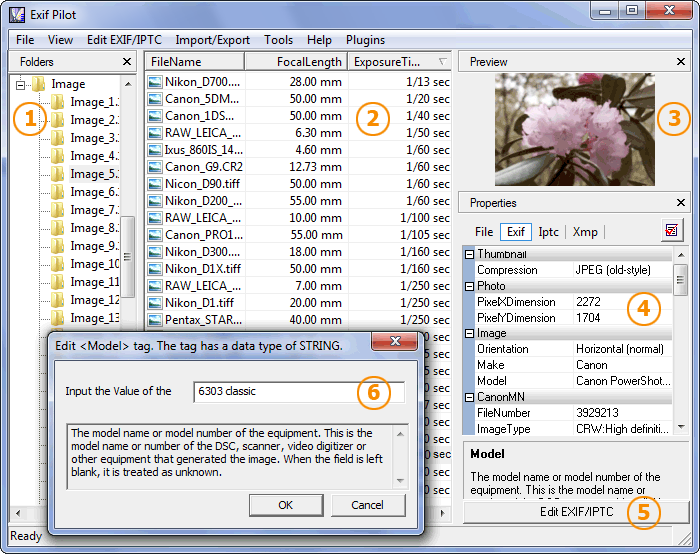
Как делать фотографии без данных о местоположении в iOS
Чтобы ваше устройство iOS не могло добавлять информацию о местоположении к изображениям, выполните следующие действия:
- Зайдите в Настройки > Конфиденциальность > Службы геолокации .
- Нажмите « Камера» и на следующем экране выберите « Никогда» .
Рисунок 10
Как делать фотографии без данных о местоположении на Android
Так же просто изменить настройки местоположения камеры в Android. Пошагово:
- Откройте « Настройки» > « Приложения» > « Камера» > « Разрешения».
Рисунок 11
- Переключите поле Location в выключенное (серое) положение.
Источник — Блог Владимира Безмалого «Быть, а не казаться. О безопасности и не только».
Защитите свои метаданные Exif с помощью этого инструмента с открытым исходным кодом
Изображение:
g4ll4is на Flickr.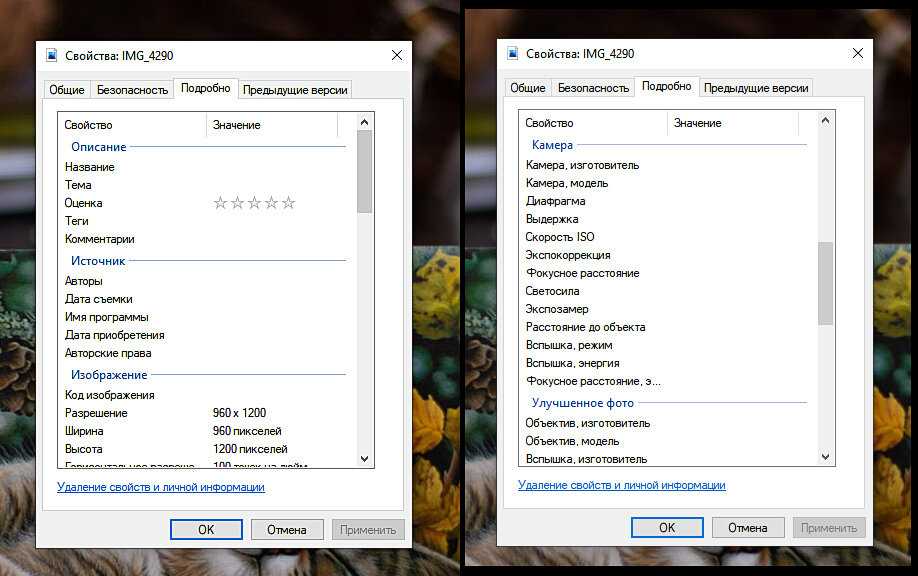 СС BY-SA 2.0
СС BY-SA 2.0
В наши дни почти у каждого есть цифровая камера. Камеры являются неотъемлемой частью смартфонов и ноутбуков. Если вы взаимодействуете с бытовой электроникой, у вас, вероятно, есть цифровая камера.
Соответственно, в Интернете есть миллиарды цифровых изображений с различных устройств и источников. Каждое изображение с цифровой камеры имеет Сменный формат файла изображения (Exif) метаданные, встроенные в него. Данные Exif предоставляют информацию о том, где и когда было сделано изображение, о камере, которая использовалась для создания изображения, о размере файла, типе MIME, цветовом пространстве и многом другом.
Каждое изображение, которое вы делаете цифровой камерой, содержит множество тегов, содержащих большое количество информации, часть которой обычно считается конфиденциальной.
Основные платформы социальных сетей утверждают, что они удаляют эти метаданные, чтобы защитить пользователей от киберпреступности. Это не относится к людям, которые имеют свои собственные блоги и вики и публикуют фотографии любимых, семейных встреч и классных комнат.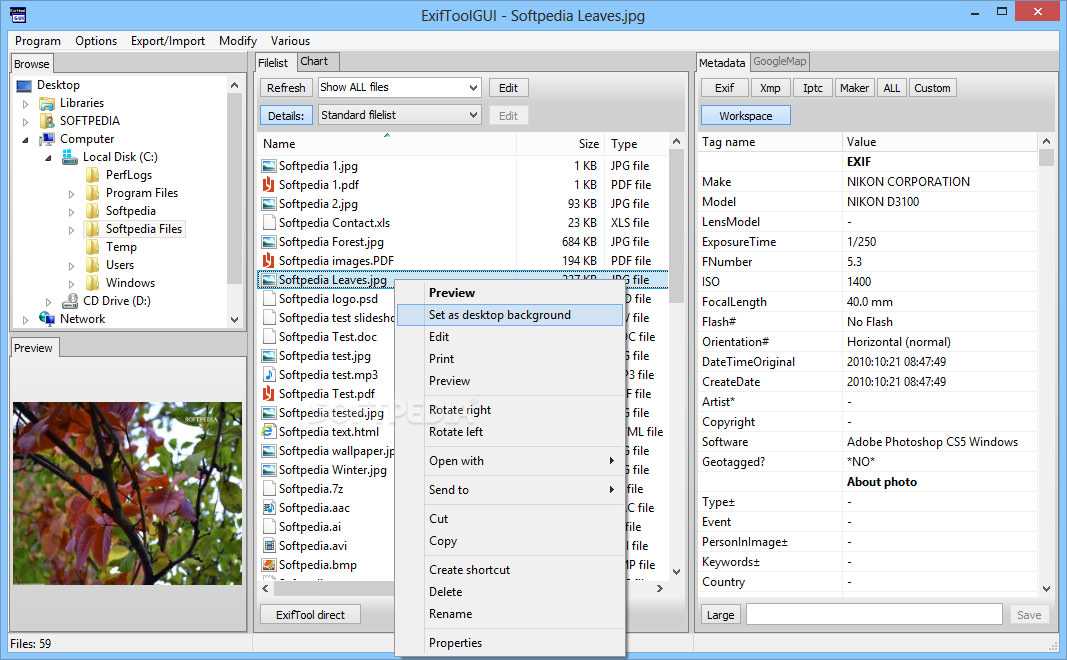 Человек может загрузить изображение с сайта и получить доступ к опасной личной информации, хранящейся в метаданных.
Человек может загрузить изображение с сайта и получить доступ к опасной личной информации, хранящейся в метаданных.
Больше отличного контента
Просмотр данных Exif
Как узнать, какие метаданные включены в изображения, которыми вы делитесь, и как их удалить? Недавно я наткнулся на проект с открытым исходным кодом под названием ExifCleaner. ExifCleaner — это кроссплатформенный инструмент с открытым исходным кодом, который легко удаляет все метаданные Exif из изображений, видео, PDF-файлов и других типов файлов.
Установить ExifCleaner
ExifCleaner выпущен под лицензией MIT. Он прост в использовании и установке.
Загрузите и установите файл AppImage, deb или rpm в вашей системе Linux.
Для macOS и Windows загрузите установщик macOS или установщик Windows.
Использовать ExifCleaner
После установки запустите графическое приложение.
Изображение:
(Дон Уоткинс, CC BY-SA 4. 0)
0)
Вы можете либо перетащить изображение в окно, либо использовать Открыть из меню Файл для загрузки изображения. Вы можете загрузить несколько изображений одновременно.
После загрузки ExifCleaner мгновенно удаляет все метаданные. Никаких дополнительных действий не требуется, но также нет подтверждения или предупреждения. Открывайте в ExifCleaner только те файлы, из которых вы хотите удалить метаданные.
Изображение:
(Дон Уоткинс, CC BY-SA 4.0)
ExifCleaner работает с десятками типов файлов, включая JPG, 3G2, 3GP2, AAX, CR2, MOV, PDF, PNG и многие другие.
Попробуйте ExifCleaner
ExifCleaner доступен на двадцати четырех языках. Существует большое сообщество разработчиков. Если вы хотите внести свой вклад в разработку проекта, свяжитесь с командой и ознакомьтесь с исходным кодом. Узнайте больше о ExifCleaner на официальном сайте.
Эта работа находится под лицензией Creative Commons Attribution-Share Alike 4.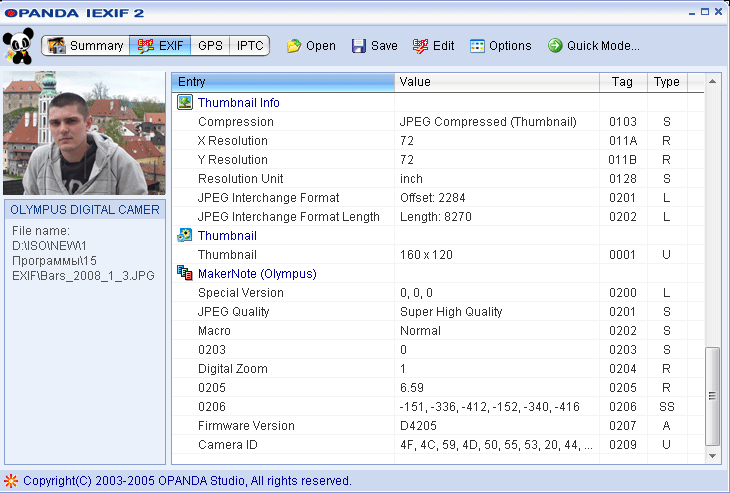 0 International License.
0 International License.
Пример экономии местаПриятным побочным эффектом удаления метаданных является уменьшение размера файла. В большом файле изображения теги метаданных не занимают много места, но для изображений меньшего размера, таких как эскизы для использования в Интернете, занимаемое относительное пространство может быть значительным. Ниже два изображения. Первый сохранен с помощью Adobe Photoshop. Второй — тот же файл изображения после очистки с помощью Exif Tag Remover. Как видите, размер файла значительно меньше, но это не влияет на фактическое изображение!
1 Можно удалить следующие теги метаданных: Exif, Exif GPS, XMP, IPTC, Photoshop, ICC, Jpeg Comment, Tiff IFD0, AFCP, CanonVRD, FotoStation, PhotoMechanic, MIE, Ducky & MakerNotes. Удалить exif программа: Как удалить EXIF из фотографии Пролистать наверх
| |||||||

 Иначе, программа не сможет перезаписать файл.
Иначе, программа не сможет перезаписать файл.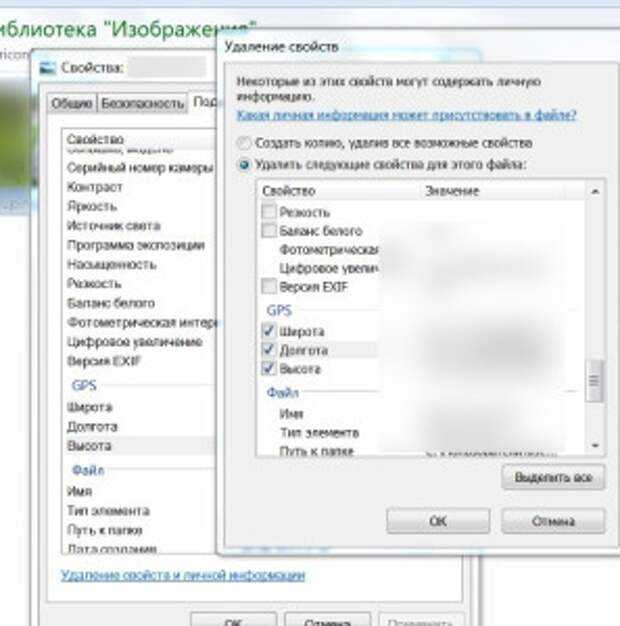
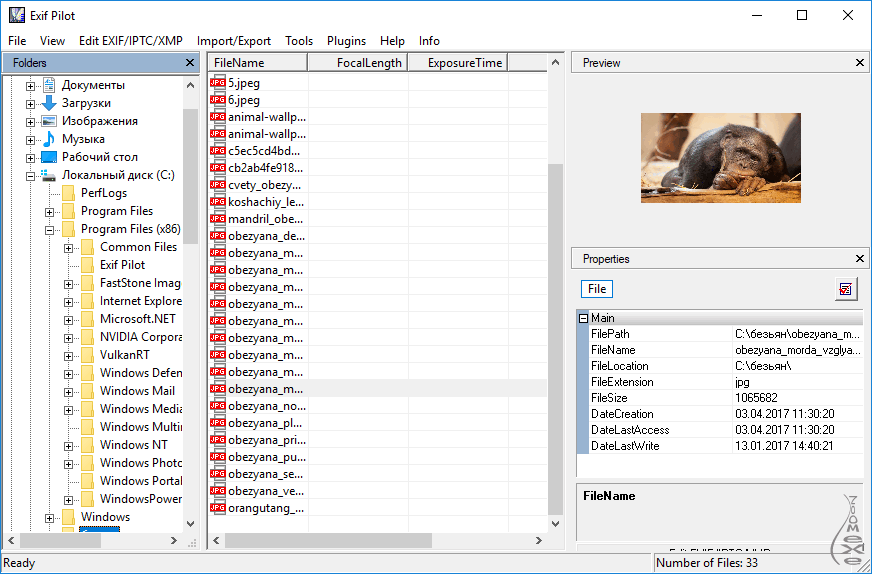 Чтобы удалить метаданные с одной фотографии, уже находящейся в вашей библиотеке, выберите « Выбрать фотографии» .
Чтобы удалить метаданные с одной фотографии, уже находящейся в вашей библиотеке, выберите « Выбрать фотографии» .